1) [多选题]你想获取Excel中A1:A10数据从高到低的排名,可以如何操作?
A. 在B1中运用公式:=RANK(A1,$A$1:$A$10,),然后填充至B10
B. 在B1中运用公式:=COUNT(A1:$A$10),然后填充至B10
C. 先对A列进行升序,再在B列填充1,2,3……10
D. 先对A列进行降序,再在B列填充1,2,3……10
答案:AD
2) [多选题]Stable Diffusion中,可实现的AI绘画内容有哪些?
A. 结合室内设计图线稿,制作完整的室内设计彩平和效果图
B. 制作原画插画三视图、角色图、美宣图
C. 模特换脸
D. 制作矢量图并分图层处理细节
答案:ABC
3) [多选题]以下Python表达式的值为FALSE的是?
A. 10 < 5
B. 15 % 3 > 0
C. 7 - 3 != 4
D. 13 == '13.0'
答案:ABCD
4) [多选题]下面哪些Python库常被用于数据分析?
A. Openpyxl
B. Pandas
C. Matplotlib
D. Pygame
答案:ABC
1) 已知工作簿《加班时长.xlsx》中,记录了7、8月项目A组每个员工的下班打卡时间及正常下班时间。那么请使用Excel完成以下操作:
①使用公式,在H列计算每个员工的加班时长,单位为小时。
②在J1单元格插入数据透视表,得出每个员工的平均加班时长,并以“月份”为筛选器。
试题文件名称:《加班时长.xlsx》
试题截图:
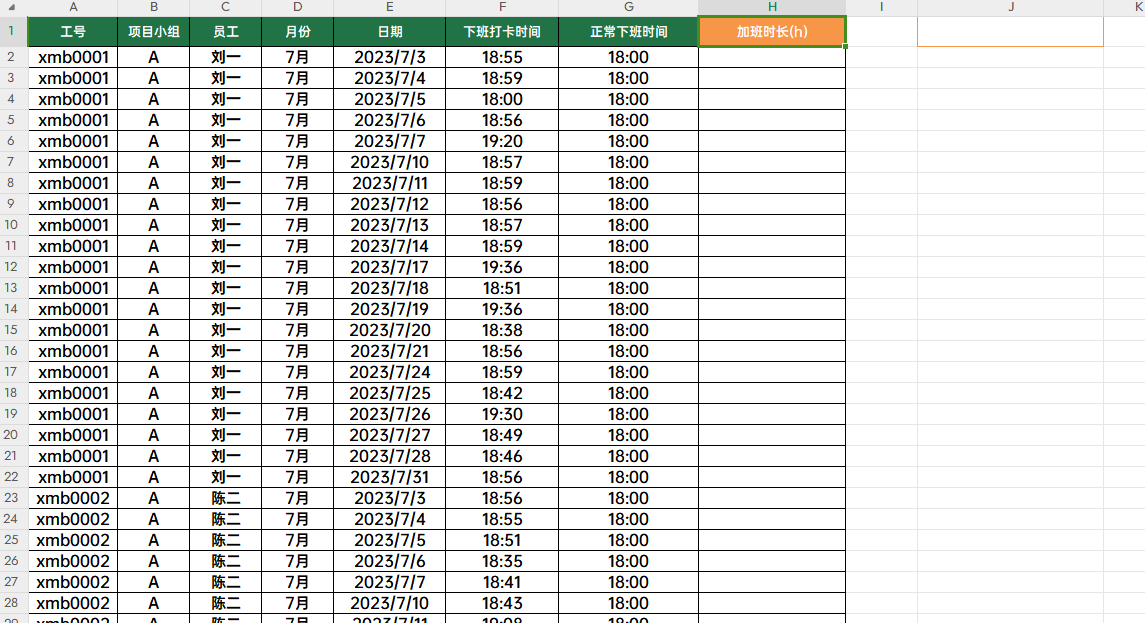
参考答案:
①H2单元格公式:=(F2-G2)*24,双击填充
②插入-数据透视表↓

2) [实操题]请使用PPT,参考如下示意图,完成动态柱形图效果。
效果示意动图:
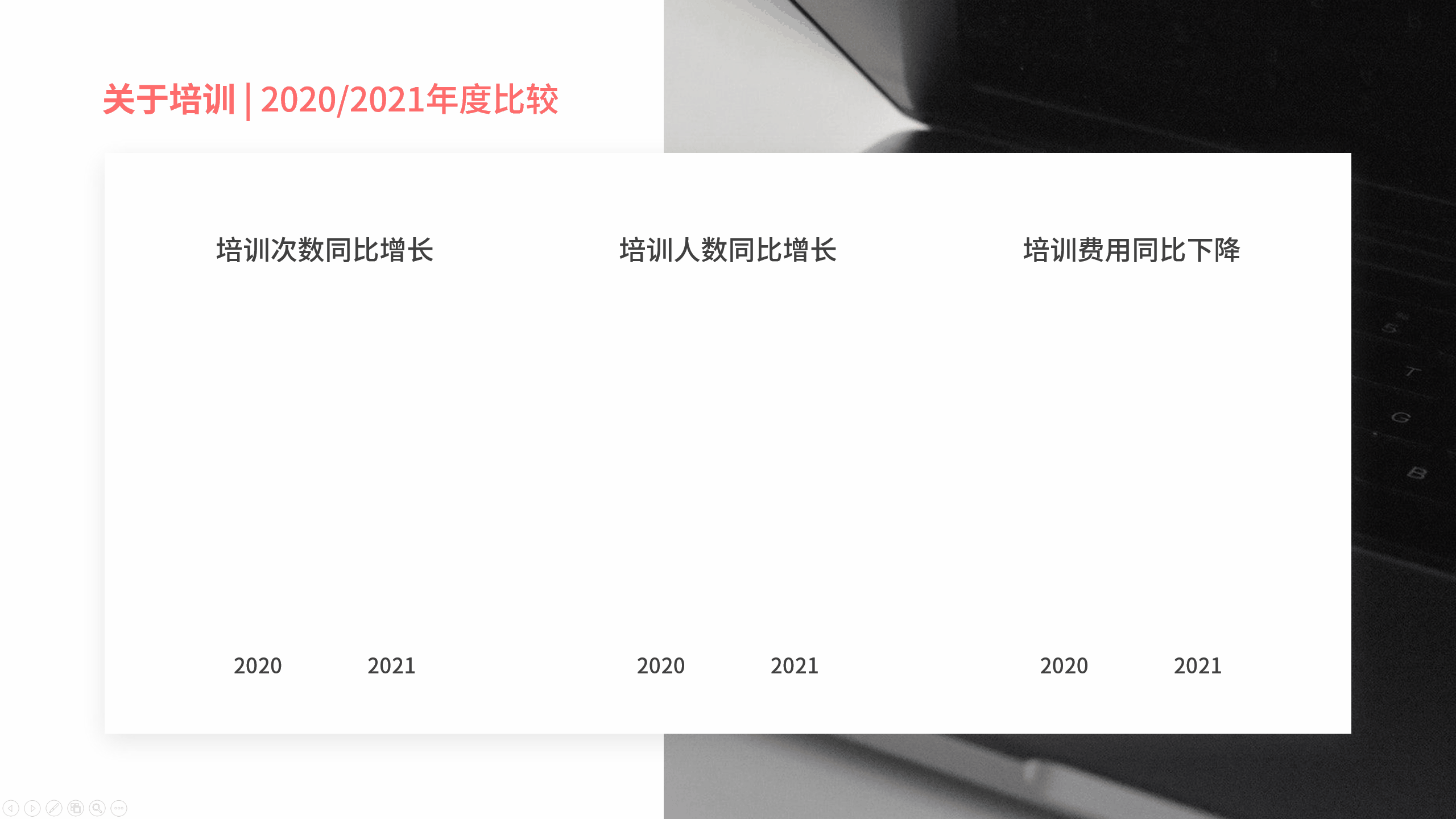
试题文件名称:《动态柱形图.pptx》
试题截图:

参考答案:
选中第一组柱形;设置擦除动画;动画效果选项-图表动画-按分类;删除分类后名为“背景”的动画;
选中对应数字,设置浮入动画,再对同一个对象添加脉冲动画;
用动画刷完成全部动画。
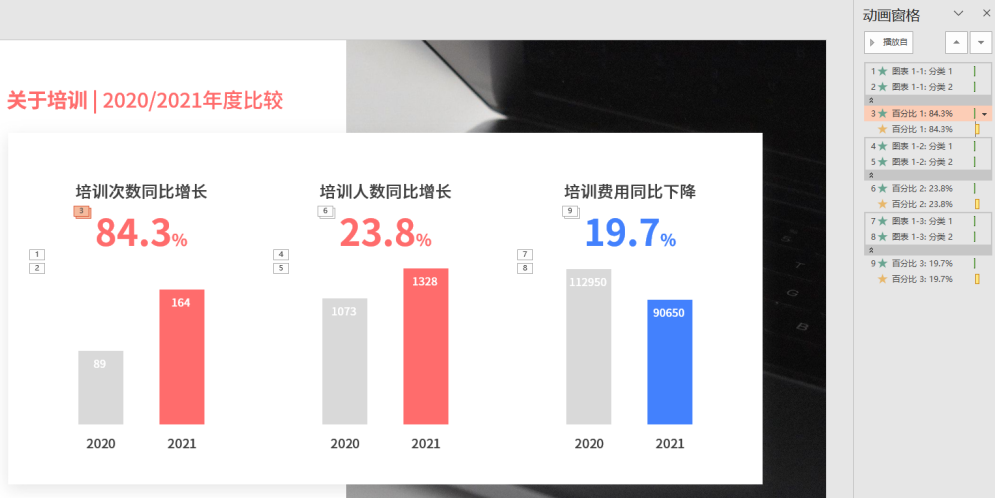
3) [实操题]下面请用Word打开《图文排版.docx》,参考如下示意动图效果,完成操作:
①修改文档中3张图片的设置,即最终能够实现3张图片一起选中并拖动,且拖动时不影响文字排布;
(提示:图片的高度均可设置为2厘米)
②删除第1页的空白页。
效果示意动图:

试题文件:《图文排版.docx》
试题截图:
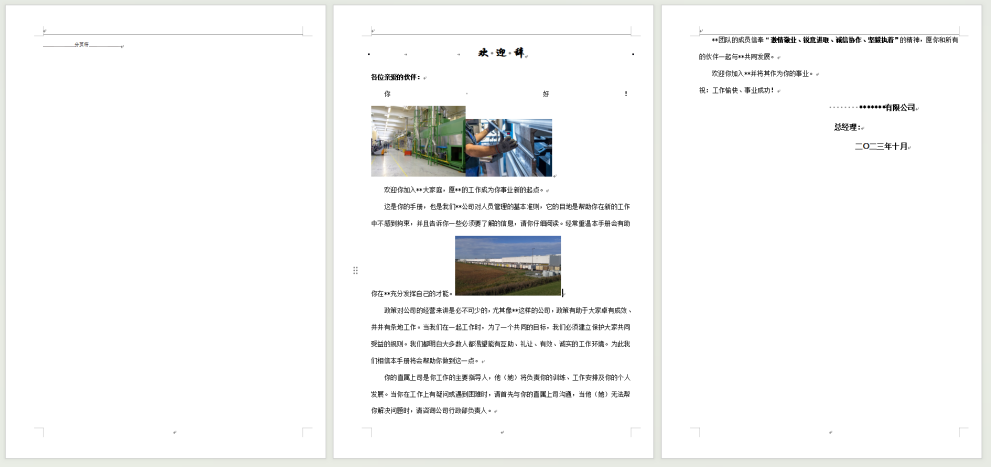
参考答案:
①3张图片分别设置为“浮于文字上方”的布局;同时选中3张图片,设置对齐、高度、组合。
②删除分页,先将标记显示出来:文件-选项-显示-显示所有格式标记;

再选中每个分页符,delete删除即可。

4) [实操题]请打开《手机销售清单.pbix》,在Power BI中完成以下操作:
①用新建度量值的方式,计算“付款金额”的5%,并将度量值命名为“销售奖金金额”;
②用簇状柱形图完成可视化,其中以“门店名称”为簇状柱形图的轴,以“销售奖金金额”为簇状柱形图的值。
试题文件:《手机销售清单.pbix》
试题截图:
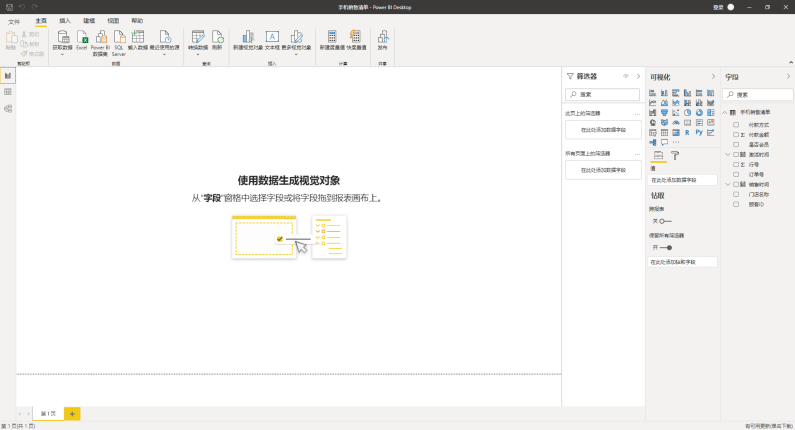
参考答案:
①建模-新建度量值,名称改为“销售奖金金额”,公式为:![]()
②可视化-簇状柱形图,“门店名称”拖到“轴”,“销售奖金金额”拖到“值”。
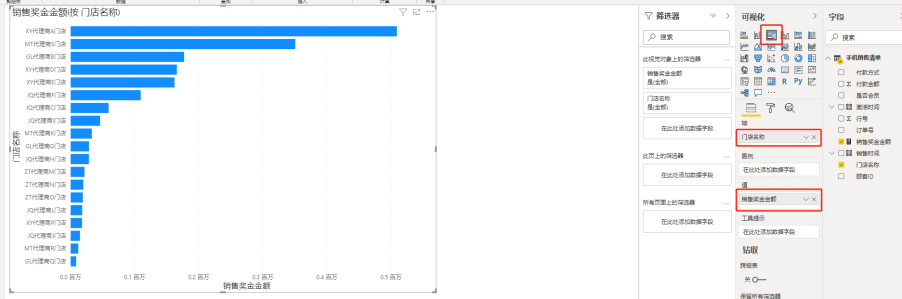
5) [实操题]假设你有一款电动牙刷需要上架到电商平台售卖,请与AI对话,让AI结合如下产品特征,以表格的形式,完成产品优点的包装。
电动牙刷产品特征如下:
一年只充2次电
连续3年销售额top1
累计热销700w+件
双驱动技术二代
专利缓震技术
云净力系统
刷丝的磨圆率>90%
IPX7防水震动频率:32000-38000次/分钟
清洁/亮白/呵护
(提示:Who?To do?What?)
参考答案:
提示词:你现在是一名销售文案高手,负责撰写产品销售文案。现在有一款电动牙刷,请你根据以下产品特征,进行产品优点的包装,以表格的形式输出。产品特征如下:
一年只充2次电
连续3年销售额top1
累计热销700w+件
双驱动技术二代
专利缓震技术
云净力系统
刷丝的磨圆率>90%
IPX7防水震动频率:32000-38000次/分钟
清洁/亮白/呵护
6) [实操题]通过向大语言模型“投喂”数据,即训练大语言模型,可以提高语言模型的准确性和可靠性。
下面请使用最近短视频的热门标题作为训练数据,最终让AI围绕关键词“5部”、“电影”及“女性力量”,生成3条符合热门规律的标题。
短视频热门标题如下:
精致生活必备
美妆大赏:打造无暇妆容的秘诀
5个超实用家居小技巧
为了健康生活,你愿意尝试素食吗?
告别蓝色星期一!3个提振心情的小妙招
参考答案:
①先“投喂”数据,让AI学习。提示词:
下面我会给你发送最近的短视频热门标题,请你学习并总结出热门标题的规律是什么。热门标题如下:
精致生活必备
美妆大赏:打造无暇妆容的秘诀
5个超实用家居小技巧
为了健康生活,你愿意尝试素食吗?
告别蓝色星期一!3个提振心情的小妙招
②提供关键词,让AI生成吸引人的标题。提示词:
那么请结合以上总结出的规律,围绕关键词“5部”、“电影”及“女性力量”,生成3条热门标题。
7) 请使用AI工具,将图1女子的面部特征,迁移至图2女子的面部。图片尺寸为512*734。

图1 图2
参考答案:
(换脸roop用法):

a. 图生图位置,上传图2:

b. 下拉找到roop,上传图1在roop位置,点击启用,其他参数不变。
正向提示词:无
反向提示词:lowres,bad anatomy,bad hands,text,error,missing fingers,extra digit,fewer digits,cropped,worst quality,low quality,normal quality,artifacts,signature,watermark,username,blurry,missing arms,long neck,humpbacked,bad feet,nsfw,
参数:大模型:majicmixRealistic betterV6.safetensors (e4a30e4607]
采样方法:Euler a 采样迭代步数:20 宽高度:512*734,重绘幅度值:0.5
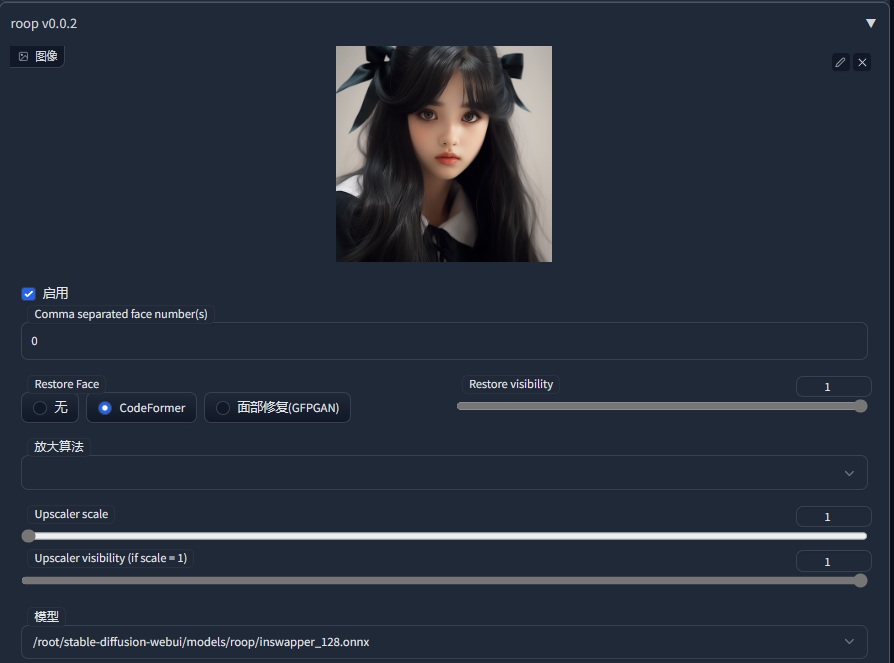
c. 点击启用生成效果图
8) [实操题]请与AI对话,让AI编写一份Python代码,要求在PyCharm运行后能手动输入两个整数,分别代表长和宽,之后程序自动计算并打印出这两个整数构成的矩形的面积。如果输入的整数小于等于0,则打印出错误提示"输入的长和宽必须大于0"。
提示:允许手动调整AI生成的代码。
参考答案:
AI提示词参考:
你现在是一个Python程序员,你写的Python代码非常严谨,请确保提供给我能够稳定运行的Python代码,要求如下:
1、使用input()函数接收用户输入,要求用户分别输入矩形的长和宽。
2、使用条件语句if判断输入的长和宽是否小于等于0。
3、如果输入的长和宽小于等于0,使用print()函数输出提示信息“输入的长和宽必须大于0”。
4、如果输入的长和宽大于0,则使用print()函数输出矩形的面积。
代码参考:
# 获取用户输入的长和宽
length = float(input("请输入矩形的长:"))
width = float(input("请输入矩形的宽:"))
# 判断长和宽是否大于0
if length > 0 and width > 0:
# 计算并打印矩形的面积
area = length * width
print("矩形的面积为:" + str(area))
else:
# 打印错误提示
print("输入的长和宽必须大于0")
9) [实操题]请与AI对话,让AI编写一份Python代码,要求在PyCharm运行后,能将《销售报告_汇总.xlsx》按照其中的“城市”进行数据拆分,且拆分后的每个工作簿都用对应的城市命名,也就是最后得到以“北京”、“成都”、“大冶”、“惠州”命名的4个表格文件。
提示:允许手动调整AI生成的代码。
试题文件名称:《销售报告_汇总.xlsx》
试题截图:

参考答案:

AI提示词参考:
你现在是一个Python程序员,你写的Python代码非常严谨,请确保提供给我能够稳定运行的Python代码,要求如下:
1、应用Pandas 1.3.5版本库
2、找到“销售报告_汇总.xlsx”文件
3、对‘城市’字段去重得到一个列表
4、根据列表拆分数据集为独立的表格文件,文件以列表值命名
解析:
首先指定AI角色,要阐明需要使用的库,指定文件,说明使用pandas实现拆分功能。
代码参考:
import pandas as pd
# 应用Pandas 1.3.5版本库
print(pd.__version__)
# 找到“销售报告_汇总.xlsx”文件
df = pd.read_excel('销售报告_汇总.xlsx')
# 对‘城市’字段去重得到一个列表
city_list = df['城市'].unique().tolist()
# 根据列表拆分数据集为独立的表格文件,文件以列表值命名
for city in city_list:
city_df = df[df['城市']==city]
city_df.to_excel(f'{city}.xlsx', index=False)
#format
非常抱歉!本站不支持旧版本IE浏览器~~建议使用IE10/IE11/Chrome/Firefox/Safari等高级浏览器浏览。